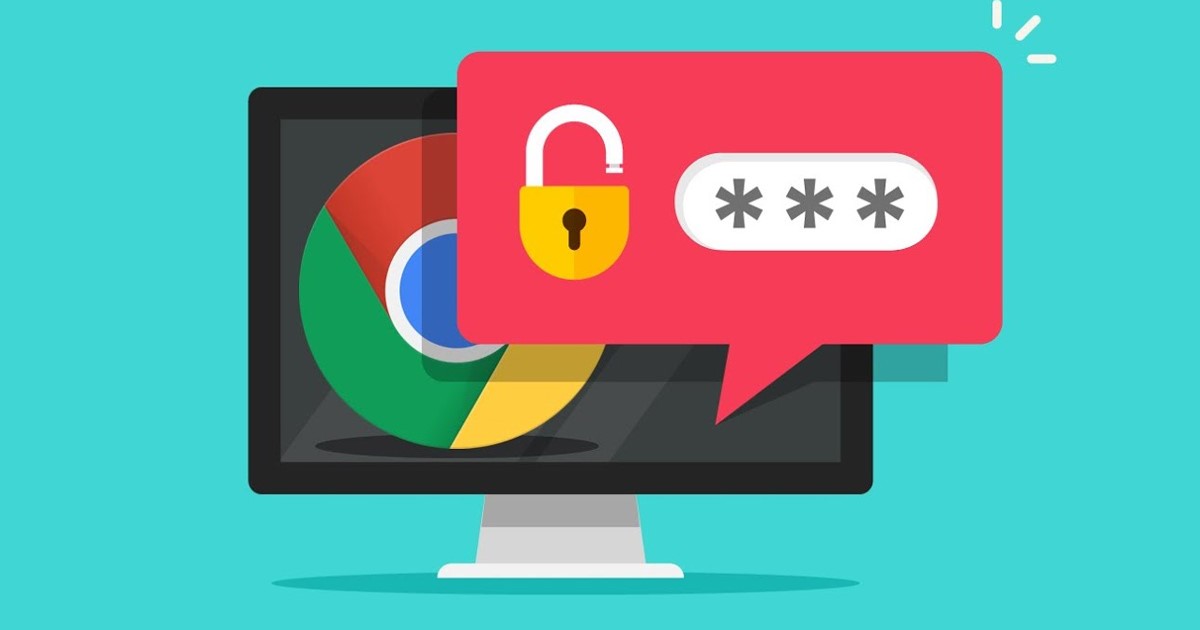
Google Chrome är den bästa webbläsaren som finns tillgänglig för datorer och mobiler. Om du använder Google Chrome som standardwebbläsare för din dator och mobil kanske du känner till Google Sync-funktionen.
Google Sync är en funktion som synkroniserar dina data kopplade till ditt Google-konto till alla dina anslutna enheter. Tack vare den här funktionen kan du använda mobilbokmärken, sparade lösenord, webbhistorik etc. på ditt skrivbord.
Google Chrome synkroniserar även dina öppna flikar, lösenord, betalningsinformation, adresser och mer till alla dina anslutna telefoner, surfplattor och skrivbord. Eftersom Google Sync är en användbar funktion, kanske du vill göra din data mer privat.
Skapa en anpassad lösenfras för att kryptera dina Chrome-data
Google Chrome har en säkerhetsfunktion som krypterar all din data med en lösenfras. När du har ställt in en lösenfras kommer Google Chrome att be dig ange lösenfrasen för att synkronisera data som är kopplade till ditt Google-konto.
Du kan använda den här funktionen om du säkert vill synkronisera ditt Chrome-lösenord och data på en ny enhet. Med detta, även om någon känner till ditt Google-kontos lösenord, måste de ange lösenordsfrasen för att få tillgång till alla dina sparade lösenord. Så här skapar du en anpassad lösenfras för att kryptera dina data.
Innan du skapar en anpassad lösenfras för att kryptera dina data måste du veta några saker. Om du ställer in en anpassad lösenfras måste du ange din lösenfras på valfri Google-enhet som du konfigurerar i framtiden.
Steg för att skapa en anpassad lösenfras för att synkronisera dina Chrome-data på ett säkert sätt
När du har skapat en anpassad lösenfras kommer du att bli ombedd att ange lösenfrasen på varje enhet du för närvarande är inloggad på. Förrän du anger lösenfrasen kommer du inte att kunna se några sparade lösenord, och inte heller webbhistoriken kommer att synkroniseras mellan enheter.
1. Starta först Google Chrome på din Android och tryck på de tre prickarna.
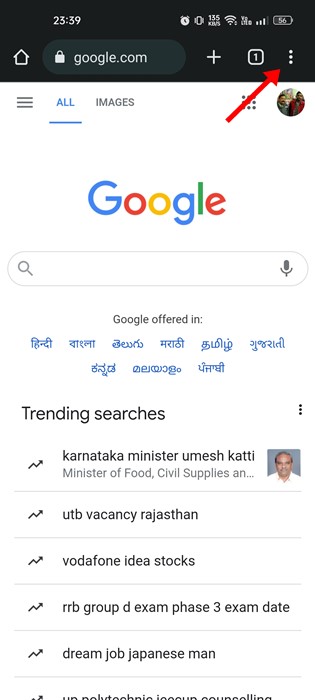
2. Från listan med alternativ som visas, tryck på Inställningar.
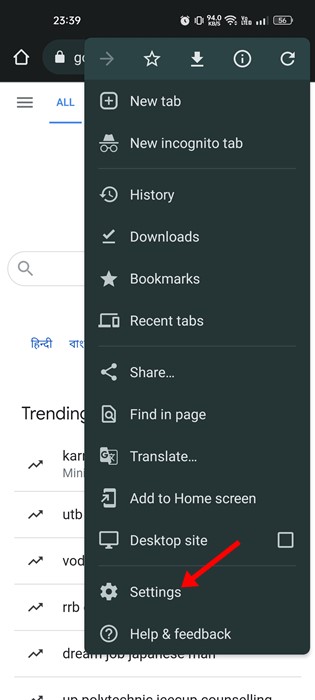
3. På sidan Inställningar trycker du på alternativet Synk.
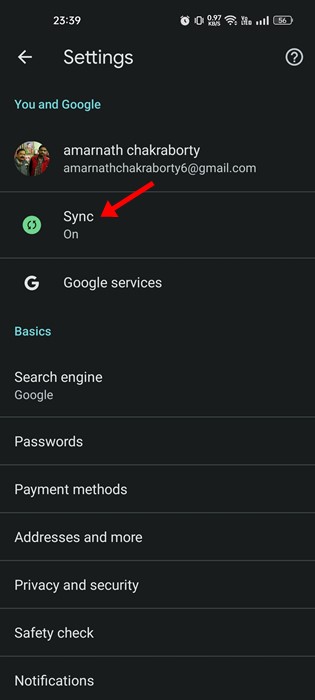
4. Scrolla nu ner och tryck på alternativet Kryptering under Avancerat.
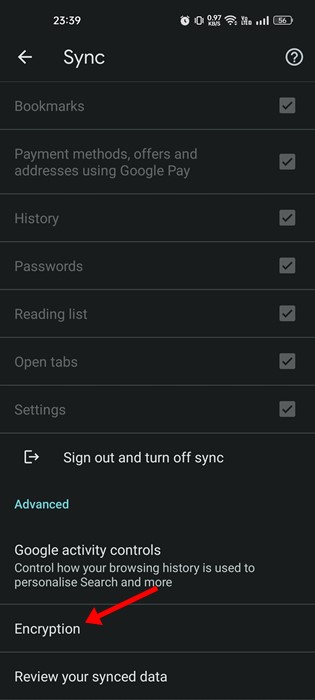
5. Därefter, på krypteringsprompten, tryck på Kryptera synkroniserad data med din egen synkroniseringslösenfras.
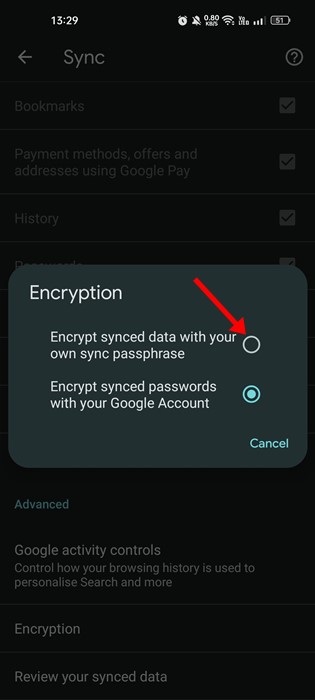
6. Nu kommer du att bli ombedd att skapa en lösenfras. Ange lösenfrasen du vill ställa in och bekräfta den.
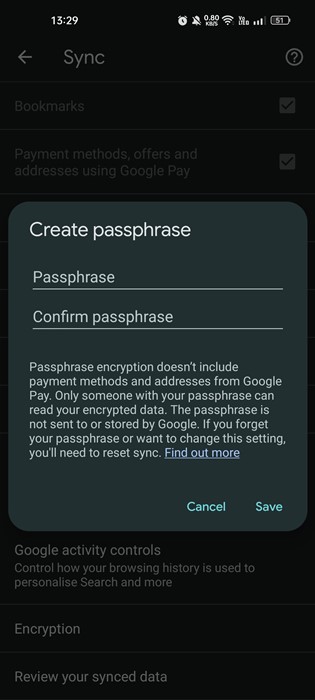
Det är allt! Detta kommer att kryptera synkroniserad data med din lösenfras för synkronisering. För att komma åt Chrome-lösenorden kommer du att bli ombedd att ange lösenordsfrasen på andra anslutna enheter.
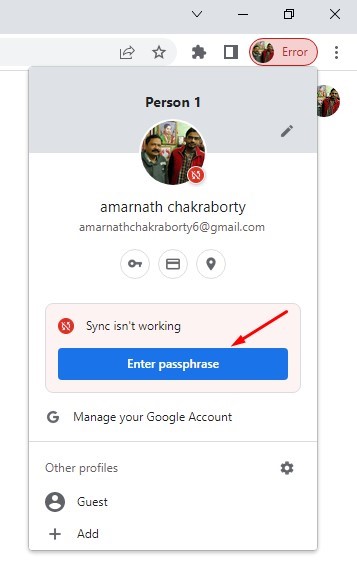
Så den här guiden handlar om att skapa en anpassad lösenfras för att kryptera dina data på Chrome. Säkerhetsfunktionen kan vara fördelaktig eftersom den döljer alla dina Chrome-lösenord bakom en enda lösenordsfras som du har angett. Om du behöver mer hjälp med att konfigurera en synkroniseringslösenfras i Chrome, låt oss veta i kommentarerna nedan.